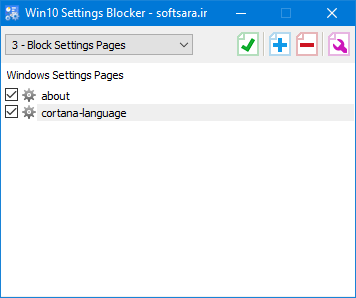Win10 Settings Blocker v1.1 x86 x64
غیر فعال کردن بخشهای مختلف ویندوز ۱۰
مایکروسافت در ویندوز ۱۰ (نسخه ۱۷۰۳) برای کنترل صفحات تنظیمات ویندوز، بخشی در Group Policy ویندوز اضافه کرده است. این خط مشی برای بسیاری از سازمانها و حتی کاربران خانگی بسیار مفید خواهد بود. به این ترتیب مدیران سیستمها میتوانند به سادگی بخشهایی که نیازی به دسترسی به آنها نیست و یا میخواهند از دید کاربران عادی مخفی نگاه دارند را مسدود کنند و علاوه بر آن از تغییر سهوی یا عمدی تنظیمات بخشهای مورد نظر توسط کاربران دیگر جلوگیری نمایند.
این محدودیتها توسط ویرایشگر Group Policy (ابزار gpedit.msc) در ویندوز ۱۰ قابل تنظیم است، اما اگر با این ابزار آشنایی ندارید میتوانید از طریق رجیستری نیز برای اعمال این محدودیتها اقدام کنید. البته در این حالت علاوه بر اینکه اجتمال بروز خطاهای انسانی و خطر خرابی ویندوز وجود دارد، انجام تغییرات زمان زیادی میبرد و در بسیاری از موارد نیاز به ریستارت سیستم نیز است.
نرم افزار Win10 Settings Blocker
Win10 Settings Blocker ابزاری ساده و کاربردی برای مخفی یا غیر فعال کردن ابزارها و پنجرههای مختلف ویندوز مانند اطلاعات نسخه، پنجره فعالسازی، دستیار کورتانا، پنجره تنظیمات، آیتمهای کنترل پنل و … با یک کلیک ساده است. این نرم افزار از بیش از ۱۵۰ بخش مختلف در ویندوز پشتیبانی میکند و علاوه بر آن امکان مسدود کردن تمام بخشها و آزادسازی بخشهای مورد نظر (تنظیمات معکوس) را نیز دارد.
نرم افزار Win10 Settings Blocker قابلیت ساخت لیست تغییرات و ذخیره و بازیابی آن را دارد و این امکان را به شما میدهد تا تنظیمات صورت گرفته را ذخیره و در صورت تغییر ویندوز و یا تمایل به انتقال تنظیمات به یک کامپیوتر دیگر از آن استفاده کنید.
مراحل دانلود و نصب نرم افزارهای موجود در سافت سرا بسیار ساده
است.
برای دانلود نرم افزار یا ابزار مورد نظر کافیست بر
روی لینک (یا لینکهای) مربوط به آن کلیک کنید تا عملیات دانلود
فایل (ها) انجام شود.
در صورتی که در دانلود فایلها با
مشکلی مواجه شدید، بخش رفع
اشکال/گزارش خرابی لینک را مشاهده کنید.
نرم افزارهای موجود، بسته به حجمشان ممکن است در یک یا چند پارت ارائه شوند. در نرم افزارهایی که دارای چند پارت هستند باید تمام پارتهای موجود را دانلود کنید. البته ممکن است در برخی نرم افزارها احتیاج به دانلود تمام لینکها نباشد. مثلا اگر سیستم شما 64 بیتی است و نرم افزاری دارای دو ویرایش 32 و 64 بیت است، کافیست تنها پارتهای مربوط به ویرایش 64 بیتی را دانلود کنید. همچنین برخی نرم افزارها دارای اضافات و پلاگینهایی هستند که دانلود آنها نیز اختیاری است.
پس از دانلود یک نرم افزار، کافیست محتویات آن را توسط نرم
افزار WinRAR یا یک فشرده سازی دیگر که از فرمت RAR پشتیبانی می
کند، بر روی سیستم خود استخراج کنید. برای این منظور بر روی
اولین پارت کلیک راست و گزینه ی Extract Here را انتخاب کنید، در
این صورت تمام پارتهای موجود به صورت یکپارچه بر روی سیستم شما
استخراج می شوند.
در انتهای نام پارت اول نرم افزارهایی که
در چند پارت فشرده شده اند عبارت part1 یا part01 قرار دارد.
در صورتی که نرم افزاری تنها یک پارت دارد نیز به همین ترتیب بر
روی آن راست کلیک و گزینه ی Extract Here را انتخاب کنید.
فایلهای دانلود شده از سافت سرا دارای هیچ فایل اضافی یا
تبلیغاتی خاصی نیستند، از اینرو برای استخراج فایل دانلود شده،
با خیال آسوده بر روی فایل مورد نظر کلیک راست و گزینه ی Extract
Here را انتخاب کنید.
در این صورت نرم افزار و فایلهای
مربوط به آن (مانند سریال، راهنما و ...) در پوشه ای به صورت
مرتب استخراج خواهند شد.
فایلهای دانلود شده از سافت سرا برای استخراج نیازمند پسوورد می
باشند. پسوورد تمام فایلهای دانلود شده از سافت سرا softsara.ir
است.
بروز پیغام خطا پس از درج پسوورد (یا در طول استخراج
فایلها) دلایل مختلفی می تواند داشته باشد.
اگر پسوورد را
کپی (Copy & Paste) می کنید، به احتمال زیاد این مشکل وجود
خواهد داشت. زیرا معمولا هنگام کپی پسوورد از سایت یک کارکتر
فاصله در ابتدا یا انتهای آن ایجاد می شود. در صورتی که پسوورد
را تایپ می کنید، به کوچک بودن حروف و انگلیسی بودن صفحه کلید
توجه کنید.
برای اطلاعات بیشتر اینجا کلیک کنید.